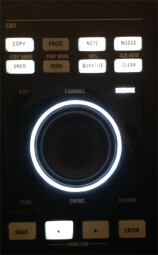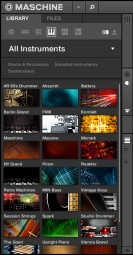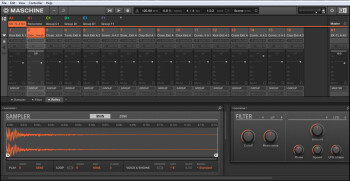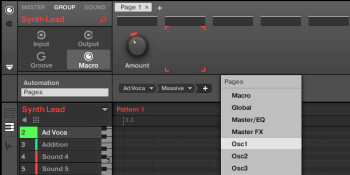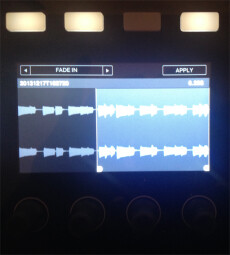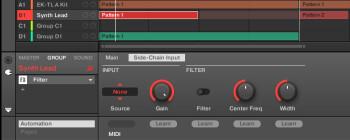En 2009 apparaissait Maschine, première du nom. Composée d’un contrôleur et d’un logiciel associé, elle se proposait d’offrir aux aficionados de la souris et de l’écran le workflow d’un appareil du type de la MPC, et aux irréductibles de cette dernière la puissance de traitement d’un ordinateur.
Le produit faisait à l’époque un peu figure, sinon d’OVNI, en tout cas de précurseur. Mais rapidement, Maschine a su se créer un marché, et réunir un certain nombre d’utilisateurs enthousiastes. Au point de développer toute une gamme de produits (Maschine MK2, Mikro MK1 et 2, iMaschine pour iOS) et d’inciter la concurrence à s’intéresser fortement au concept, notamment Akaï avec la MPC Renaissance ou son partenariat avec Ableton pour les séries APC et le Push.
Aujourd’hui, Native Instruments continue d’étoffer sa gamme avec ce qui se destine à en être le vaisseau amiral : le contrôleur Maschine Studio, associé à la nouvelle mouture du logiciel maison, Maschine 2.0, reprogrammé de zéro pour pouvoir notamment gérer – enfin – les processeurs multicœurs. Associé ne signifiant d’ailleurs pas forcément dépendant, le logiciel pouvant fonctionner seul ou bien avec les autres modèles de la famille Maschine.
Mais voyons donc ce que nous propose l’éditeur allemand avec ce nouveau duo hardware-software, vendu tout de même 999 € pour l’ensemble ou 99 € pour l’upgrade du logiciel seul…
Keskidi ?
Pour faciliter la lecture de cet article à ceux qui ne seraient pas familiers de « Maschine », un petit rappel du mode de fonctionnement global de ce système ainsi que de la terminologie employée. Un « groupe » désigne un ensemble sonore fonctionnant comme une entité autonome. À la base du groupe se trouve le « sound », composé d’un générateur de sons (sample chargé dans le module « Sampler », instrument virtuel, instrument hardware externe…). Un groupe peut accueillir jusqu’à 16 sounds, qui peuvent être ou non joués simultanément. Chaque sound ne peut contenir qu’un seul générateur de son, mais un nombre illimité d’effets depuis cette nouvelle mouture du logiciel. L’ensemble de ces sounds peut à son tour bénéficier d’une seconde couche d’effets, commune cette fois-ci, et elle aussi illimitée. L’ensemble « sounds » plus « effets » constitue le groupe.
Cette version 2.0 de Maschine autorise d’ailleurs également la création illimitée de ces fameux groupes. Avec ceux-ci, on créé des séquences musicales appelées « patterns », qui sont elles-mêmes organisées en « scènes ».
Voilà pour la petite mise au point, maintenant ouvrons la boîte !
Premier rendez-vous
L’emballage contient le contrôleur lui-même, un câble USB (bien !), un cordon d’alimentation avec des adaptateurs pour les normes de prises étrangères (re-bien !), et le DVD d’installation des pilotes de Maschine, les contenus supplémentaires (bibliothèques de sons, bundle logiciel) devant être téléchargés, en tous cas dans la version que j’ai eue en main. Pas de mode d’emploi papier, mais deux PDF (par ailleurs très bien faits et didactiques !) : un manuel de prise en main, « Getting Started », qui affiche déjà 205 pages, et un mode d’emploi de 737 pages, rien de moins ! Si ce dernier n’existe pour l’instant qu’en anglais, le « Getting Started » est disponible dans la langue de Racine, Zola, Aragon… (pourquoi toujours Molière, hein ?).
Mais revenons à Maschine.
Comme d’habitude, l’exploration débute par l’aspect extérieur de la bête.
Le premier contact est plutôt rassurant. C’est globalement du plastique, ne nous leurrons pas, mais du plastique épais, lourd, ayant fait l’objet d’un bel effort de finition (pas de coin qui dépasse ni de jeu dans l’assemblage…). Les gros pads type caoutchouc sous la carcasse maintiennent l’engin bien en place. Les boutons tournent de manière très veloutée, agréable. Les pads ont l’air bien, mais on ne peut en juger qu’en jouant, nous y reviendrons bien sûr plus loin. Le gros jogwheel est bien assuré dans son embase, peu d’espace par lequel la poussière pourrait se glisser. Les boutons poussoirs répondent bien, avec un clic rassurant : on ne pourra pas douter d’avoir ou non activé telle ou telle fonction !
Bref, une impression globale de sérieux.
Un peu sceptique toutefois concernant la large partie réfléchissante située sur la moitié supérieure de l’appareil, scepticisme confirmé à l’usage : cette matière, si elle est très classe au premier abord, est un véritable piège à traces de doigts. Mais bon, il ne s’agit que d’une considération purement esthétique.
Le contrôleur est le plus grand de la série Maschine : 432 mm de large pour 350 mm de profondeur et 55 mm de hauteur, cette dernière pouvant doubler si l’on déplie les pieds intégrés à l’appareil afin de l’incliner.
Cette option étant d’ailleurs particulièrement judicieuse, et évite d’avoir à faire l’achat d’un support dédié comme pour la Maschine MK2. Puisque l’on parle d’ailleurs de cette dernière, il est à noter que la Maschine Studio n’est plus customisable. Elle est disponible en noir ou en blanc… et puis c’est tout.
Après l’aspect esthétique, passons maintenant à la technique. La partie arrière comprend assez classiquement toute la connectique, qui se compose d’une entrée et trois sorties MIDI, deux entrées type jack pour des footswitchs (pour l’instant pas librement assignables), une prise USB et, nouveauté, une prise d’alimentation : eh oui, l’USB ne suffit plus à alimenter la Maschine Studio, la « faute » entre autres aux deux écrans couleurs de la taille et de la résolution d’environ un iPhone 3G chacun. Lesdits écrans ne sont par contre pas tactiles, ce qui n’est pas forcément un mal, étant donné la masse d’informations qui peut du coup être concentrée sur une surface pas trop importante.
Autour des écrans, nous avons classiquement – pour la série Maschine – des boutons poussoirs au-dessus, des boutons rotatifs au-dessous, auxquels seront affectés des fonctions différentes selon les étapes de travail.
À la gauche des écrans, nous trouvons le bouton « channel », qui permet d’accéder aux différentes fonctions d’entrées/sorties de chaque groupe et d’édition de macros, le bouton « plug-in » qui permet d’accéder directement aux paramètres d’un plug préalablement sélectionné, « arrange » qui active les fonctions d’arrangement, « mix » les fonctions de mixage (logique imparable), « browse » qui permet de naviguer non seulement dans les plug-ins, mais également de charger des projets, « sampling » qui gère tout l’aspect enregistrement et édition audio, des boutons « fléchés » qui permettent de naviguer notamment entre différentes pages de paramètres, le bouton « All » qui permet, combiné à la touche « Shift », de sauvegarder le projet directement à partir du contrôleur, et le bouton « Auto » qui permet de gérer l’enregistrement d’automations.
Au-dessous nous trouvons la section « Performance », avec les boutons de « Tap tempo » pour le réglage de… tempo, « step mode » pour la gestion du step-séquenceur intégré, « Macro » qui permet en toute logique d’accéder de manière plus directe à l’édition de macros que via la fonction « channel » vue plus haut, et enfin « note repeat », qui permet de paramétrer et déclencher la répétition de notes.
Ensuite vient la section « Groups », qui réunit 8 boutons permettant de créer, d’accéder à et de contrôler les différents groupes d’un projet (voir le premier paragraphe pour la définition particulière du terme « groupe » dans l’univers Maschine).
Et tout en bas, nous avons la section de transport, avec notamment les classiques « play » et « rec », mais également « restart » pour repartir du premier pattern, « metro » pour activer le métronome, « events » pour accéder aux évènements MIDI individuels au sein du piano-roll d’un pattern, « erase » pour effacer des patterns, les scènes et même les groupes si associé à la touche « shift », également présente dans cette section et qui permet, de manière tout à fait classique, d’accéder à des fonctions supplémentaires, et enfin le bouton « grid » qui permet de régler la grille du piano roll et de la quantification.
À gauche de la matrice de 4X4 pads, on trouve de bas en haut les boutons « mute » et « solo » qui permettent de gérer les mises en silence des différents éléments du mix, le bouton « select » qui permet notamment d’accéder aux paramètres d’un son, d’un pattern, d’une scène sans en déclencher la lecture, « duplicate » qui, comme son nom l’indique, permet de dupliquer des éléments, « navigate » qui permet de visualiser d’un coup d’œil l’ensemble des pages de paramètres d’un plug et d’y accéder directement via les pads, « pad mode » qui permet de gérer les modes de jeu sur… les pads, « pattern » et « scene » qui permettent d’accéder respectivement aux paramètres des « patterns » et des « scenes ».
Mais les principales nouveautés se trouvent sur le côté droit de la Maschine Studio. En haut, nous avons tout d’abord une section de monitoring, avec 4 LEDs (1 in/3 out) pour le monitoring MIDI. Juste en dessous, nous avons un vumètre lumineux qui peut représenter, au choix, les gains de chacune des 4 entrées audio gérables via Maschine (attention, ce sont les entrées d’une éventuelle carte son externe, la Maschine n’ayant aucune interface audio intégrée) et des sorties Master, Group, Sound et Cue. Oui, cue, vous avez bien lu, Maschine disposant maintenant de la possibilité de transférer le signal vers une sortie alternative.
L’autre grosse nouveauté, c’est le déport des fonctions d’éditions de la zone de pads vers une zone dédiée. Nous avons donc les boutons « copy » et « paste », « undo » et « redo », mais également « note » qui permet le déplacement vertical des évènements du piano roll, « nudge » qui permet leur déplacement horizontal « quantize » qui active la quantification, « clear » qui efface le contenu d’un pattern. Tous ces boutons s’utilisent en « partenariat » avec le jogwheel cranté situé juste en dessous.
Enfin tout en bas, nous avons les boutons « back » et « enter », qui permettent de valider des options de navigation entre les scènes et les patterns, et deux flèches qui permettent d’affecter le jogwheel aux paramètres normalement dédiés aux boutons rotatifs du haut.
Mise sous tension
Découvrir Maschine Studio, c’est être un peu comme un gamin qui découvre ses joujoux sous le sapin le matin de Noël.
Il faut dire que l’engin est beau comme un camion. Et qu’il s’illumine mieux qu’une guirlande dès que l’on pousse le bouton « on ». Ça s’allume dans tous les sens et de toutes les couleurs.
Puis la belle décline son identité via ses deux écrans : « Maschine — Groove production studio ».
|
Conflit lié au codage Unicode
|
Nous voilà donc renseignés. Petite précision : si l’affichage en reste là, c’est que quelque chose s’est mal passé dans l’installation. Il est hautement important de noter que votre Maschine doit être éteinte au moment de la mise en place des drivers. Bon d’accord, ça, c’est précisé sur l’emballage du DVD d’installation. Oui, mais c’est aussi valable pour n’importe quelle mise à jour ! Et ça, ce n’est pas reprécisé au moment du téléchargement du patch. Et si l’on n’y prend pas garde – quand par exemple, on est en train de tester l’engin, avec des séquenceurs et des plugs ouverts de tous les côtés — on se retrouve avec un contrôleur dont les écrans ne fonctionnent plus. Et on s’interroge, on s’énerve, et on désinstalle tout, réinstalle tout — Maschine éteinte cette fois-ci — et ô miracle ça fonctionne. Oui, mais on a bien perdu une heure. Donc messieurs de Native, un petit message dans le soft d’installation reprécisant qu’il faut éteindre le contrôleur à chaque nouvelle mise à jour ne serait pas superflu pour les têtes en l’air comme moi. D’autant que les petits soucis d’installation ne se sont pas arrêtés là…
En effet, après les pilotes, je me décide à installer la Komplete Selection, c’est-à-dire le bundle logiciel livré avec la Maschine. Nous y trouvons le synthé virtuel Massive, le module Prism pour Reaktor, le Rhodes virtuel Mark 1 de chez Scarbee et le compresseur Comp de la série Solid Bus. Une belle brochette de softs, en version complète s’il vous plaît ! Oui, mais pour ceux qui les possèdent déjà, pas de ristourne sur le tarif général prévue sur le site. On a bien un coupon de 25 € pour l’achat de nouveaux plugs, mais on est très loin du prix de l’ensemble de ces 4 logiciels. Bref…
Une fois tout ce petit monde téléchargé, installé et dûment autorisé via le Service Center de Native Instruments, je lance le soft. Et tout excité, j’appuie sur le bouton « browse », puis « instruments » pour choisir un synthé. Une représentation graphique de chaque soft Native s’affiche dans l’écran de gauche. Grâce aux potards rotatifs situés sous les écrans, je choisis la catégorie « Synthesizers », ce qui réduit les choix à « Maschine », « Massive » et « Prism » dans mon cas. Pour information, j’ai fait l’installation sur un ordinateur « vierge », avant d’y ajouter dans un second temps la version 9 de la suite logicielle Komplete, du même éditeur…
Mais revenons à nos petits potards.
Toujours grâce à eux, je mets « Massive » en surbrillance dans l’écran de gauche de Maschine Studio. Dans l’écran de droite apparaissent alors tous les présets disponibles du plug, que l’on peut également trier par sous-catégorie. Je choisis dans les « Bass », la sous-catégorie « Analog Bass », la bonne vieille « Analog Classic 1 », et plein de confiance j’appuie sur le bouton « load ».
Et là, le soft me fait savoir qu’il ne trouve pas le plug. J’essaie avec « Prism », « Scarbee Mark 1 », même résultat. Seuls les kits de batterie issus de la bibliothèque dédiée de Maschine sont chargeables. Damnation !
En fait, il suffit de faire un tour dans les « Préférences » du soft, d’indiquer manuellement les chemins d’installation des plugs et de redemander un scan desdits plugs. C’est compréhensible si l’on a défini des chemins ésotériques au moment de l’installation. Mais quand, comme moi, on a intégralement laissé faire le « wizard » de Native Instruments, on se dit que, tout de même, la communication entre logiciels de la même marque pourrait se faire de manière plus transparente ! Je tiens à préciser que ce bug n’apparaît pas chez tout le monde, mais qu’il est tout de même le sujet de quelques fils de discussion dans les forums Native. Espérons donc que cela fasse l’objet d’une mise à jour !
Quoi qu’il en soit, une fois les plugs correctement ciblés et scannés, la navigation est un véritable plaisir, d’autant que l’on a le choix entre l’utilisation des potards sous les écrans ou bien du gros jogwheel pour effectuer et valider ses sélections. C’est assez rapide et fluide, sans aucune nécessité de manipuler l’ordinateur. Toutefois, il est nécessaire d’avoir un ordinateur pas trop anémique. Sur mon Core i5 quadricœur, quelques petits ralentissements se sont fait sentir lors de la navigation entre grosses banques, le temps de charger tous les présets, ce qui rend parfois la juste manipulation des potards un poil hasardeuse.
Petit aparté puisque l’on parle de l’ordinateur : la liaison USB entre celui-ci et le contrôleur ne craint rien des déconnexions accidentelles. En effet, non seulement cela n’entraîne aucun bug du logiciel, mais la Maschine Studio peut être rebranchée à chaud sans nécessiter de redémarrage du soft. Un très bon point, surtout vis-à-vis des aléas du live. Fin de l’aparté, intéressons-nous maintenant plus précisément à la toute nouvelle mouture du logiciel Maschine.
Maschine 2, le retour de la vengeance
Tout d’abord, précisons que ce soft peut être utilisé en stand-alone ou bien intégré comme plug-in au sein d’une DAW. À ce titre, les formats pris en charge sont les suivants : VST, Audio Units, AAX 32 et 64 bits, ASIO, Core Audio et Wasapi. À noter une particularité très intéressante : Maschine utilisé en plug-in dans une DAW peut toujours charger lui-même d’autres plugs dans un format non reconnu nativement par la DAW en question, et donc servir en quelque sorte de pont entre les formats. Cela ouvre des perspectives, non ?
Visuellement, on peut déjà affirmer que le soft a subi un lifting esthétique et une amélioration ergonomique, notamment en ce qui concerne le browser. Désormais, celui-ci affiche, sous les onglets habituels « Maschine », « Groups », « Sounds », « Instruments », « Effects » et « Samples » un large bandeau reprenant la dénomination de l’onglet choisi, et que l’on peut faire dérouler pour afficher les choix disponibles. Par exemple, si l’on choisit l’onglet « Instruments », le déroulement du bandeau en question fera apparaître des représentations visuelles des instruments Native, ce qui contribue à rendre la navigation plus agréable.
À noter que seuls les plugs de la marque sont accessibles directement via le browser. Les plugs externes seront chargés via un sous-menu dans le groupe auquel on souhaitera les affecter. On aurait préféré bénéficier d’un moyen plus direct. Sinon reste la solution de sauvegarder ses plugs externes au sein d’un groupe entier (au sens « Maschine »), auquel cas on pourra le recharger facilement via le browser.
En dessous de ce bandeau se retrouvent les catégories et sous catégories reprenant la terminologie employée au sein des browsers de la plupart des logiciels de la marque. Et enfin, tout en bas, nous retrouvons la liste des présets correspondant à la catégorie choisie. Comme nous l’avons vu plus haut, ces subdivisions sont intégralement reproduites via les écrans du contrôleur. En règle générale d’ailleurs, les informations visibles sur l’ordinateur le seront sur le contrôleur, et vice-versa.
En plus du browser, la fenêtre de travail de Maschine 2.0 se compose de la fenêtre « Arranger » en haut à droite, dans laquelle sont organisées les scènes, de la « control area » au milieu, dans laquelle vont pouvoir être réglés les paramètres de chaque plug et les paramètres généraux des groupes, et enfin de la fenêtre « pattern editor », qui permet d’éditer et de modifier les notes MIDI via un piano roll.
Si le browser est masquable à volonté (d’ailleurs, on aurait aimé que cela puisse se commander à partir du contrôleur…), les autres fenêtres ne le sont – toujours – pas. Et c’est regrettable, sachant qu’elles ne sont pas ou très peu redimensionnables. Dès que le projet devient un peu conséquent, on passe son temps à jouer de l’ascenseur avec la souris, alors que l’on n’aurait pas nécessairement besoin d’avoir les trois fenêtres principales ouvertes simultanément.
Un peu pénible, mais à l’inverse cela rend d’autant plus agréable l’utilisation du contrôleur, non soumis à ces contraintes.
À noter, toutefois, que 2 petites fenêtres sont quant à elles totalement escamotables : il s’agit de la « control lane », qui permet, entre autres, le réglage de la vélocité des notes MIDI, et de la fenêtre gérant les affectations MIDI des paramètres du soft et la création des macros. Je tiens à signaler que pour ma part, une meilleure lisibilité des plugs chargés sur chaque groupe aurait été bienvenue. Ceci est d’ailleurs en partie corrigé par l’autre grande nouveauté de cette version 2.0 de Maschine : la vue « Mixer », que nous verrons ci-après. Pour finir, notons que la nouvelle version du soft permet maintenant de sélectionner plusieurs groupes ou sounds, afin de leur appliquer des traitements communs sur les paramètres de base (gain, panoramique, etc.), mais également sur les paramètres d’un même plug contenu dans différents groupes.
Trop beau mixeur
On bascule en vue « Mixer » grâce à la combinaison de touches « shift + navigate » sur le contrôleur Maschine Studio, ou bien dans le logiciel grâce au menu « view », ou encore grâce à la touche « tab » — les utilisateurs d’Ableton Live se sentiront chez eux, mais cette touche est désactivée lorsque Maschine est employé en tant que plug-in. En vue « Mixer », l’écran de l’ordinateur se divise alors en deux parties : une table de mixage stylisée en haut avec une tranche pour chaque groupe (ou sound, comme nous le verrons), et un affichage détaillé des plugs présents sur chaque groupe en bas, appelé « Plug-in strip ».
À noter que la table de mixage peut être réduite, et que l’on peut activer à volonté l’affichage des entrées-sorties audio, MIDI, des noms des plugs chargés et de la gestion des auxiliaires. La table de mixage permet également la gestion de la nouvelle sortie « cue » de Maschine. Rappelons que le gain de chacune des 4 entrées virtuelles et des 4 sorties (master, groupe actuellement sélectionné, son actuellement sélectionné et cue) est pilotable directement via le gros potard du coin supérieur droit du contrôleur.
L’ensemble est sobre, sans fioriture, on retrouve les noms et les couleurs de chaque groupe, ainsi que des plugs et de leurs présets employés.
Comme je l’ai évoqué plus haut, la vue de la table de mixage peut elle-même basculer entre deux modes d’affichage : l’un pour les groupes, et l’autre pour les sons contenus dans les groupes.
On peut afficher au choix les canaux des groupes, ou bien ceux des sons qui composent lesdits groupes. Ce qui est une excellente chose et permet un mixage facile des « sounds ». Toutefois, il est dommage que cette transition entre l’affichage de la table de mixage des groupes et celle des sounds ne puisse s’effectuer qu’au sein du logiciel, et non via le contrôleur. Si je vous dis que c’est l’une des rares actions que l’on ne peut effectuer via le contrôleur, vous aurez une idée de l’ampleur des possibilités de la bête… et de la frustration que l’on peut ressentir face à des petits détails de ce genre.
Notons enfin que, tout comme dans la vue « Arrangement », les différents groupes peuvent être sélectionnés pour être manipulés simultanément.
Enfin, précisons que l’activation du mode mix est indépendante entre le contrôleur et l’ordinateur : on peut très bien avoir la vue mixeur activée sur le contrôleur et la vue arrangeur sur l’ordinateur, ou vice-versa. Le contrôleur peut ainsi être considéré comme une extension de l’écran d’ordinateur.
Des plugs tous nus
La fenêtre qui apparaît sous la table de mixage se nomme « Plug-in strip », et permet l’affichage horizontal de tous les plugs se trouvant dans l’un des canaux de « groups » ou de « sounds » de la table de mixage.
La représentation desdits plugs varie en fonction de leur origine. Les plugs internes de Maschine sont représentés avec tous leurs paramètres visibles et accessibles, et selon un design relativement unifié. Par contre, les plugs externes de Native Instruments ou d’autres marques sont représentés pour la plupart par de simples « boîtes », sans aucun paramètre apparent.
Il est regrettable que Maschine n’ait pas repris en mode « Mixer », pour ces plugs-là, l’affichage simplifié des paramètres tels que l’on peut le trouver dans la vue « Arranger ». On comprend que les développeurs aient voulu privilégier le gain de place afin de pouvoir représenter le plus de plugs simultanément à l’écran, mais vu que les « boîtes » en question ne sont proportionnellement pas petites, on se dit qu’ils auraient pu aller au bout de leur idée et qu’il y avait bien la place pour caler des boutons.
Heureusement, les paramètres de tous les plugs restent accessibles via le contrôleur. L’affichage et la gestion desdits paramètres sont d’ailleurs l’un des gros points forts de l’intégration et de l’interconnexion entre le logiciel Maschine 2.0 et le contrôleur phare de la série Maschine.
Quelle que soit la vue active sur l’écran d’ordinateur (« Arranger » ou « Mixer »), on accède, via une pression sur la touche « Plug-In » ainsi que sur la touche de groupe correspondante, à des menus spécifiques concernant le plug choisi. Et que ce plug soit interne à Maschine ou non, édité par Native Instrument ou non, on retrouve tous ses paramètres MIDI automatiquement assignés aux 8 potards du contrôleur, quitte à ce que le système les répartisse sur plusieurs pages au besoin. On se retrouve avec un système proche de l’Automap de Novation, sauf que contrairement à celui-ci, nul n’est besoin de wrapper ses plugs au préalable. En contrepartie, les configurations d’affectations de potards ne sont pas exportables dans un autre séquenceur. Éternelle histoire de beurre, d’argent et de… sourire de la crémière.
Le fait que les paramètres en question soient répartis sur les deux écrans permet une lecture confortable, notamment par la possibilité ainsi offerte d’afficher souvent les noms complets des fameux paramètres. Ça peut paraître bête, mais c’est un petit plus bien agréable.
Si les affectations automatiques ne nous conviennent pas, on peut éditer ses propres macros. Le choix du paramètre à modifier se fait très simplement, via une arborescence de type « Plug », « Élément du plug (par exemple l’oscillateur, le filtre, etc.) », « Paramètre de l’élément (par exemple la fréquence de l’oscillateur, celle du filtre, etc. », et ce pour chacun des huit boutons rotatifs, sur autant de pages qu’on le souhaite. Cette manipulation se fait exclusivement via le logiciel.
Les macros sont ensuite sauvegardées avec le projet, ou avec le son auquel elles sont affectées. Concernant le MIDI et la manipulation et l’automatisation de paramètres, soulignons deux grandes nouveautés. Tout d’abord, l’édition de macros est maintenant disponible aussi bien pour les sons que pour les groupes ainsi que le master. Mais surtout, on peut aujourd’hui créer des pistes de paramètres MIDI (appelées « Midi track ») indépendantes pour n’importe quel type de message MIDI. Cette fonction, présente depuis longtemps sur d’autres séquenceurs, se faisait attendre sur Maschine !
La Maschine Studio a rendez-vous à MIDI
Pour rester dans le domaine du MIDI, rappelons que la Maschine Studio dispose d’une entrée et de trois sorties physiques à cette norme. Ces dernières lui permettent de contrôler des modules hardware externes (ou des plugs via une interface MIDI traditionnelle, mais dans ce cas autant passer par la connexion USB). Toutefois, la liaison avec l’ordinateur reste indispensable pour une simple et bonne raison : la Maschine a beau être alimentée par un câble secteur, si l’on débranche l’USB, elle s’éteint ! Un peu dommage, à mon sens, d’autant que le soft Maschine quant à lui n’est, par contre, pas nécessaire pour piloter un module externe ou un soft tiers.
On bascule en mode contrôleur MIDI générique en appuyant sur la combinaison de touches « Shift + Channel ». Au-dessous des boutons poussoirs du haut et au-dessus des boutons rotatifs apparaissent alors les numéros de CC correspondants. En plus de ces indications, l’écran de gauche affiche les pages disponibles pour les différents potards et pads, et l’écran de droite les valeurs de notes de la matrice de pads active.
La Maschine Studio peut jouer avec ses copines Maschine, Maschine MK2, Mikro et Mikro MK2, et piloter ses copains plugs, instances diverses du logiciel Maschine et logiciels ou séquenceurs tiers, mais selon des règles très précises. Tout d’abord, seul un exemplaire de chaque type de contrôleur Maschine peut être reconnu. On peut faire fonctionner ensemble une Maschine Studio et une Maschine Mikro par exemple, mais pas deux Maschine Studio ou deux Maschine Mikro. Une Maschine Studio peut contrôler plusieurs instances du logiciel Maschine, en switchant de l’une à l’autre via la combinaison de touches « Shift + Plugin ». Si deux contrôleurs Maschine sont branchés, soit ils pilotent deux instances séparées du soft, soit, s’il n’y a qu’une seule instance active, l’un des contrôleurs la pilotera et l’autre sera en mode MIDI générique.
Enfin, pour le pilotage du logiciel Maschine, celui-ci se connecte automatiquement au modèle de contrôleur le plus récent, dans l’ordre : Maschine Studio, Maschine MK2, Maschine, Mikro MK2, Mikro.
À noter que l’implémentation MIDI a été revue également dans le cadre de l’utilisation de Maschine en plug-in au sein d’un séquenceur hôte. Notamment, les messages MIDI provenant d’un environnement externe peuvent dorénavant être adressés directement à des paramètres internes de Maschine, sans plus passer par les macros.
Les Drumsynths
L’autre grande nouveauté annoncée par Native Instruments, ce sont les… DrumSynths, eh oui ! Mais de quoi s’agit-il exactement ?
Eh bien comme son nom ne l’indique, mais alors, pas du tout (ironie quand tu nous tiens), nous sommes en présence d’un synthé virtuel dédié à la production de sons de batterie ou de percussions. Ou plus exactement, de plusieurs synthés indépendants, chacun étant affecté à la production d’un type de son percussif particulier. Chaque plug porte d’ailleurs la dénomination du type de sons qu’il est chargé d’émuler. Nous avons donc le « Kick », le « Snare », le « Hi-hat », le « Tom » et le « Percussion ». Je pense qu’il est inutile de traduire et que même les moins anglophones parmi nous sont familiers de ces termes.
Ces plugs sont tous structurés à peu près de la même manière, à savoir un moteur de synthèse et différents effets. Cela dit, chaque plug propose la possibilité de choisir plusieurs moteurs différents, chacun d’entre eux entraînant l’apparition de paramètres d’effets spécifiques.
Ainsi, rien que pour le Kick, nous trouvons les moteurs suivants. Pour les grosses caisses électroniques, nous avons « Sub » pour les infrabasses et « Tronic » qui produit un son plus riche en harmoniques. Pour l’émulation de grosses caisses acoustiques, le moteur « Dusty » offre un son assez profond, « Rasper » est plus crunchy, « Snappy » permet de jouer sur la position des micros virtuels, « Bold » émule une grosse caisse assez rock, « Maple » a un son plus « jazz », et enfin « Push » offre un son plus typé « double-pédale ».
Les Snares regroupent les moteurs « Volt », typé analogique, « Bit », plus agressif, « Pow » réalisé à partir de bruit filtré, « Sharp » plutôt disco, « Airy » qui se rapproche d’une batterie acoustique, « Vintage » qui accentue encore ce mouvement, « Chrome » dont le son, plutôt à tendance acoustique également, est plus large, « Iron », émulation acoustique lui aussi et de caractère sonore assez brillant, et enfin « Clap » qui émule les fameux claps analogiques.
Les Hi-Hats englobent les moteurs « Silver », à la sonorité bien analo-synthétique, « Circuit », qui produit un son très robotique, et « Memory » qui se rapproche de l’acoustique.
Les Toms réunissent les moteurs « Tronic », analogique, de la même famille que celui employé pour les kicks, « Fractal », qui permet la création d’une grande variété de sons, de l’organique au totalement barré, et « Floor », qui émule des toms acoustiques.
Enfin, dans les Percussions, nous retrouvons « Fractal », basé sur la feedback oscillator bank du « Fractal » des toms, « Kettle » qui émule des timbales d’orchestre, et « Shaker » pour toutes les percussions latines à main type shaker justement ou Maracas.
Sur le terrain
Mais après toutes ces considérations techniques et théoriques, vous vous demandez certainement maintenant : alors, concrètement, ça se passe comment avec cet engin ?
Eh bien, allons-y donc !
J’allume le contrôleur, je lance le soft Maschine 2 en standalone. Et là, je me dis que j’aimerais presque un petit bouton de démarrage du soft intégré au contrôleur. Exigeant, moi ? Non, sauf que mon scanner qui a bientôt 8 ans dispose d’une telle fonction qui déclenche automatiquement son logiciel de capture, et que c’est bien pratique… Bon, c’est un détail.
Maschine, le soft, est lancé.
À partir de maintenant, toutes les actions que je vais décrire seront effectuées à partir du contrôleur. Si une action nécessite de passer par le logiciel, je le préciserai.
Voilà, la Maschine Studio est prête à accueillir son premier « sound » dans le groupe A.
Un coup sur le bouton « browse ». L’écran de gauche m’affiche tous les plugs Native Instruments disponibles. Je choisis, dans l’onglet « groupe », un kit de batterie issu des banques fournies avec Maschine 2, qui rassemblent environ 7.22 Go de samples, « sounds », patterns, loops, assemblages d’effets, le tout principalement axé « beatmaking », précisons-le.
Dans l’écran de droite, je choisis la sous-catégorie « Artist Kit », et dans celle-ci, le kit « Danton Eeprom A ». Personnellement, pour la navigation dans les arborescences de présets, je préfère utiliser le jogwheel cranté et les flèches plutôt que les potards non crantés. Mais c’est une question de goût. Remercions juste Native de nous avoir laissé une alternative. Une simple pression sur le jogwheel permet de charger le kit voulu. Trois secondes et c’est fait.
Sur la matrice de pads, un seul est allumé, signifiant que sur les 16 emplacements de sounds du groupe A, le premier vient d’être affecté. Une pression sur « Shift+Pad mode » pour déclencher le mode « keyboard », et voici la matrice de pads prête à servir. Je tape quelques riffs. Rien à dire, les pads sont excellents, répondent parfaitement à la vélocité : le moindre effleurement est interprété et traduit par la production d’un son, au juste volume. Pas comme certains autres contrôleurs à pads qui même après réglage de vélocité nous contraignent à taper dessus comme des bourrins.
Pour assurer une rythmique carrée, passons par la case step-séquenceur. Avant toute chose, il me faut définir un pattern via la fenêtre « arrange » et le bouton « pattern ». Je règle sa durée sur 2 mesures. Le maximum possible est 256.
Maintenant que j’ai défini mon pattern, j’active d’un doigt le pad qui contient le kick que je souhaite séquencer, et j’appuie sur « step mode ». La matrice de pads se transforme en step-sequenceur. Je définis les emplacements de mes coups de grosse caisse, toujours d’un simple effleurement du doigt. Voilà, c’est fait. Je procède de la même manière pour la caisse claire. La ride, je décide de l’enregistrer à la main. Ah tiens, je n’ai pas été hyper précis, un coup de quantize devrait faire l’affaire. Oui, mais pas trop, hein ? Maschine offre la possibilité de « semi »-quantifier ce que l’on vient de faire, histoire de garder un peu d’humanité dans la précision rythmique. Là, j’aurais peut-être dû quantifier carrément, car le placement d’un des évènements MIDI créés à l’instant dans le piano roll continue de ne pas me plaire totalement. Qu’à cela ne tienne, on va s’en charger manuellement.
L’écran de droite m’affichant le détail de mon pattern (sur lequel je peux zoomer à volonté), je me déplace rapidement via les flèches sur l’évènement que je souhaite modifier. On enfonce le bouton « nudge » pour avoir un réglage fin de la position de la note, et on tourne le jogwheel jusqu’à ce que le « rebelle » ait été remis à sa place. Un jeu d’enfant, qui fonctionne très bien. Pas trop mécontent de mon pattern de batterie, j’en fais trois copies grâce à la fonction « duplicate », qui serviront de base à des variantes rythmiques. Tout cela est extrêmement rapide et ne m’a pas pris que quelques minutes.
La prochaine étape consisterait à rajouter une basse, mais j’ai plus envie de coller un coup de clavier. Et comme je suis pris d’une envie folle d’expérimenter, au lieu de créer un fichier MIDI qui piloterait mon clavier externe, je décide de m’enregistrer en audio. Toujours aussi facile, j’appuie sur le bouton du groupe B pour créer un nouveau groupe, et j’appuie cette fois sur « sampling ». L’écran de gauche me donne alors accès aux paramètres d’enregistrement, à savoir principalement la source et le mode d’enregistrement. La source est ici l’entrée audio de ma carte son – souvenez-vous que la Maschine peut gérer jusqu’à 4 entrées séparées. Mais l’audio issu de n’importe quel autre groupe du projet aurait pu également servir de source. Le mode d’enregistrement permet de choisir entre l’option « sync » pour enregistrer sur une durée prédéfinie, ou bien l’option « detect » qui déclenche la capture sonore sur une durée indéterminée, à partir d’un seuil de volume audio prédéfini (threshold). J’enregistre donc ma partie de clavier. La forme d’onde s’affiche sur les écrans du contrôleur : je peux passer à l’édition de mon sample.
Je peux alors définir une boucle, copier/coller n’importe quelle portion de mon sample vers n’importe quel emplacement sur la forme d’onde, importer et superposer n’importe quel autre échantillon (formats non compressés), isoler une partie de la forme d’onde pour en faire l’échantillon principal, créer des fade in/fade out, slicer le sample de 4 à 32 parties différentes qui peuvent dorénavant se superposer ou être séparées, normaliser le gain, inverser la forme d’onde, corriger l’offset, insérer du silence, time-stretcher l’échantillon. À ce propos, la fonction de time-stretch ne peut être appliquée que manuellement, sample par sample. Pas de time-stretch automatique quand on décide de répartir un son sur l’ensemble des notes du clavier virtuel dans le sampler. On n’a droit dans ce cas qu’à un bête pitch-shifting de base avec accélération de la vitesse de lecture à mesure que l’on va vers les aigus : incompréhensible en 2013 !
Bref, passons à l’étape suivante : une petite basse. J’active le groupe C, je me charge la Analog Classique 1 de Massive, celle que je voulais déjà charger en début de test, vous vous souvenez ? Cette fois-ci ça fonctionne. Mais au secours, j’ai fait une fausse manip et je l’ai chargée sur le groupe B au lieu du C, donc elle vient d’écraser mon beau module de sample avec mon bel enregistrement de clavier ! Pas de souci, la fonction « Undo » est là pour tout corriger. À ce propos, la fonction undo/redo est illimitée — tant que l’on n’a pas sauvegardé, bien sûr – et s’applique à toutes les fonctionnalités du soft, même le chargement d’un plug. Lorsque vous voulez annuler une modification de paramètre via un potard, vous avez le choix entre une annulation progressive qui fera repasser par toutes les étapes intermédiaires de modification du paramètre, ou bien une annulation totale qui supprime définitivement toute la modification concernée.
J’enregistre donc ma ligne de basse en profitant à nouveau de l’excellente réponse des pads à la vélocité, ce qui permet d’obtenir facilement un bon groove. À noter à ce sujet que le nouveau « pad mode » permet d’accéder aisément à différents paramètres de jeu, tels que le choix du mode « keyboard » (gamme chromatique), « 16 velocities » qui attribue une vélocité particulière à chaque pad de la matrice, de la valeur la plus faible vers la plus forte, ou encore « fixed velocity » qui, comme son nom l’indique, définit une valeur fixe de vélocité pour l’ensemble des pads. C’est également par ce menu que l’on accède aux boutons d’accordage par demi-tons et de changement d’octave. Pour ces derniers, j’aurais personnellement préféré les avoir directement sous la main.
Bien, ma petite séquence est quasi terminée. Mais elle me semble un peu lente. Pas de souci, le tap tempo, accessible en permanence, permet de régler le tempo soit en le tapant, soit via le jogwheel en maintenant la touche « tap tempo » enfoncée. Si en plus de cela on enfonce la touche « shift », on obtient un réglage fin au 100e de BPM près. À noter que ceci est valable pour tous les réglages. Fini donc les faders qu’on peut au mieux placer à –0.1 ou +0.3 dB avec d’autres contrôleurs sous d’autres softs. Vous voulez un beau 0 dB ? Vous pouvez l’avoir sur Maschine.
Oh et puis tiens, mon son de basse me semble un peu sec, j’y rajouterais bien quelques effets. Pas de souci, on peut maintenant charger autant d’effets qu’on le souhaite, merci la gestion toute nouvelle du multicœur par le soft. Entre autres je rajoute un tout petit coup de réverbe. Et comme elle me plaît bien, je décide de router vers elle également le son de mon clavier précédemment enregistré. Pas de souci, ça aussi c’est possible de le faire sans quitter son contrôleur des yeux et des mains ! On peut donc router ce que l’on souhaite vers la destination de son choix, même, comme ici, la sortie d’un groupe vers les effets d’un autre groupe.
Pour revenir à mon son de basse, il vient clairement concurrencer le kick de la batterie. Le mot magique dans ces cas-là, c’est « side-chain ». Eh bien ça tombe bien, la nouvelle mouture de Maschine offre par défaut la possibilité de gérer le side-chain sur tous les plugs concernés. Elle est pas belle la vie ?
Poursuivons. Sur mon clavier, avant d’envoyer le signal vers la reverb dont je parlais plus haut, j’aimerais rajouter une pichenette de l’excellent effet OhmBoyz, de Ohm Force. Celui-ci n’étant pas un effet de chez Native Instruments, il n’est pas directement accessible par la fonction « browse ». Il faut passer par « shift browse », et préciser ensuite qu’il s’agit d’un effet « external », pour pouvoir le trouver et le charger. Ses paramètres modifiables sont bien reconnus par le soft de Native Instruments, je peux bien également afficher son interface graphique, mais celle-ci ne fonctionne pas totalement, les boutons affichés ne suivant pas les modifications de paramètres que j’effectue. Le moteur audio, lui, le fait, ce qui est bien l’essentiel. Mais tout de même. Un bug de jeunesse, sans doute.
Pour finaliser le morceau, on peut ensuite très facilement dupliquer des scènes, conserver ou non les patterns d’une scène à l’autre ou copier/coller ces mêmes patterns, le tout toujours exclusivement via le contrôleur. En jeu, la transition se fait très naturellement, via les boutons « pad mode » et « pattern », entre la création de patterns mélodiques et/ou rythmiques d’une part, et le déclenchement de ces différents patterns. Le workflow s’avère globalement extrêmement fluide.
Une fois mon projet terminé, un petit export audio (formats non compressés exclusivement : WAV sur PC, AIFF sur MAC), qu’on aurait aimé également pouvoir faire directement à partir du contrôleur. La sauvegarde est quant à elle possible à partir de Maschine Studio, grâce à la combinaison de touches « Shift »+ « All ».
Pour finir, je tiens à signaler que Maschine s’est plutôt bien comporté en termes de gestion CPU lors de mon test, mais qu’un certain nombre de messages sur les forums font état de comportements CPU un peu erratiques sur cette nouvelle version du logiciel.
Conclusion
La Maschine Studio est un bien bel engin, bien pensé, dont on a du mal à se séparer quand vient le moment de la rendre, c’est certain. Globalement, et si l’on peut regretter certaines absences comme celles d’un bouton de lancement du soft à partir du contrôleur, on parvient à se passer du recours à l’ordinateur, même pour des opérations relevant souvent du pré-carré du duo souris-écran, par exemple l’arrangement des scènes, le chargement de projets ou encore l’édition de samples. Pour cette dernière notamment, l’attribution de boutons dédiés aux fonctions d’édition ainsi que la présence du jogwheel ont rendu les opérations particulièrement précises et confortables via le contrôleur. Sans parler des écrans couleur magnifiques.
Ajoutons qu’avec la Maschine Studio sont livrés quatre excellents logiciels : Massive, Prism, Scarbee Mark 1 et Solid Bus Comp, en version complète.
Espérons toutefois que Native Instruments se penche sur les problèmes rencontrés par certains d’entre nous, au niveau de l’installation du logiciel et la stabilité CPU. Et de nous proposer enfin une fonction time-stretch digne de ce nom !
Maintenant, en regard de toutes ces considérations, et un peu en annexe de ce test, je souhaiterais donner mon opinion sur le tarif pratiqué. Les 99 euros pour le soft peuvent se comprendre quand on sait qu’il a été intégralement reprogrammé. Pour ce qui est des 999 euros de l’ensemble logiciel plus contrôleur, là ça devient plus compliqué. Certes le contrôleur est très bien fabriqué, pratique, fun, etc., mais il ne dispose pas de carte son interne. Certes aussi, les logiciels livrés avec sont très intéressants et en version complète. Mais apparemment aucune ristourne n’est prévue pour ceux qui possèdent déjà les logiciels en question. Certes enfin, la banque de sons de Maschine atteint plus de 7 Go et se révèle de grande qualité. Mais elle est essentiellement orientée beatmaking. Donc pour quelqu’un dont c’est l’activité principale, qui serait déjà équipé d’une carte son, et qui ne possèderait pas déjà les softs livrés en bundle, c’est un investissement qui peut s’envisager réellement tant le confort de travail et le fun sont bien réels sur ce système. Par contre, pour les musiciens dont le beatmaking n’est pas l’orientation première, mais qui souhaiteraient bénéficier d’un bon outil complémentaire dans le domaine – et même si l’on bénéficie pour l’instant d’un coupon de 25 € à valoir sur l’achat de produits de la marque — le tarif me semble trop élevé.
Un petit effort, mesdames et messieurs de chez Native ?
Testé sur un PC à base d’I5 quadricœur à 2.3 GHz, 6 Go de RAM, Windows 7 64 bits édition Familiale Premium